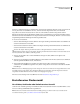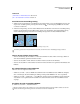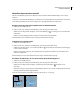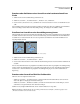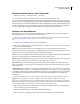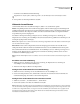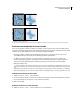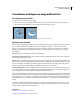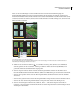Operation Manual
297
VERWENDEN VON PHOTOSHOP CS4
Auswählen und Maskieren
Entfernen einzelner Pixel aus einer Farbauswahl
1 Wählen Sie „Auswahl“ > „Auswahl verändern“ > „Abrunden“.
2 Geben Sie unter „Radius“ einen Pixelwert zwischen 1 und 100 ein und klicken Sie auf „OK“.
Für jedes in der Auswahl befindliche Pixel untersucht Photoshop die umliegenden Pixel. Dabei gilt der Distanzwert,
den Sie in der Radiuseinstellung festgelegt haben. Wenn mehr als die Hälfte dieser umliegenden Pixel ausgewählt sind,
bleibt das Pixel in der Auswahl und die umliegenden nicht ausgewählten Pixel werden der Auswahl hinzugefügt. Sind
weniger als die Hälfte dieser umliegenden Pixel ausgewählt, wird das Pixel aus der Auswahl entfernt. Dies führt dazu,
dass die Auswahl weniger fleckig wirkt und scharfe Ecken sowie zackige Linien abgerundet werden.
Verfeinern von Auswahlkanten
Mit der Option „Kante verbessern“ können Sie die Qualität der Auswahlkanten verbessern und die Auswahl zur
einfachen Bearbeitung vor verschiedenen Hintergründen anzeigen.
Zum Verbessern von Ebenenmasken können Sie auch die Option unter „Kante verbessern“ verwenden. Siehe dazu
„Ändern der Deckkraft einer Maske oder Verbessern von Kanten“ auf Seite 367.
1 Erstellen Sie eine Auswahl mit einem beliebigen Auswahlwerkzeug.
2 Klicken Sie in der Optionsleiste des Auswahlwerkzeugs auf „Auswahl“ > „Kante verbessern“, um Optionen zum
Anpassen der Auswahl festzulegen:
Radius Legt die Größe des Bereichs um die Auswahlbegrenzung fest, in der die Kantenverfeinerung erfolgt.
Vergrößern Sie den Radius, um eine genauere Auswahlbegrenzung in Bereichen mit weichen Übergängen oder feinen
Details zu erstellen (z. B. bei kurzen Haaren, Fell oder unscharfen Begrenzungen).
Kontrast Zeichnet Auswahlkanten schärfer und entfernt Störungen. Übermäßige Störungen nahe den Auswahlkanten
aufgrund eines großen Radius können durch Erhöhen des Kontrasts entfernt werden.
Glätten Reduziert unregelmäßige Bereiche („Berge und Täler“) in der Auswahlbegrenzung und erzeugt eine glattere
Kontur. Geben Sie einen Wert ein oder verschieben Sie den Schieberegler von 0 nach 100.
Weiche Kante Erzeugt einen feinen Übergang zwischen den Pixeln in der Auswahl und den umliegenden Pixeln.
Geben Sie einen Wert ein oder bewegen Sie den Schieberegler, um die Breite der weichen Kante zwischen 0 und 250
Pixeln zu definieren.
Verkleinern/Erweitern Verringert oder vergrößert die Auswahlbegrenzung. Geben Sie einen Wert ein oder bewegen
Sie den Schieberegler von 0 nach 100 %, um die Begrenzung zu erweitern, oder von 0 nach -100 %, um die Begrenzung
zu verkleinern. Diese Option eignet sich optimal für feine Anpassungen von Auswahlbereichen mit weichen Kanten.
Ein Verkleinern der Auswahl kann dazu beitragen, dass unerwünschte Hintergrundfarben aus Auswahlkanten
entfernt werden.
Probieren Sie bei Bildern, bei denen sich die Farben des ausgewählten Objekts vom Hintergrund unterscheiden,
Folgendes aus: Vergrößern Sie den Radius, erhöhen Sie den Kontrast der Kanten und passen Sie dann den
Schieberegler „Verkleinern/Erweitern“ an. Bei Graustufenbildern oder Bildern, bei denen die Farbe des ausgewählten
Objekts und des Hintergrunds sehr ähnlich sind, können Sie Folgendes tun: Glätten Sie die Auswahlkanten, verwenden
Sie anschließend die Option „Weiche Kante“ und dann die Option „Verkleinern/Erweitern“.
3 Klicken Sie auf ein Symbol der Auswahlansicht, um die Anzeigemodi zu ändern. Klicken Sie auf „Beschreibung“,
um Informationen zu jedem Modus anzuzeigen.
• Aktivieren oder deaktivieren Sie die Vorschau für die Kantenverfeinerung.
• Klicken Sie auf das Zoomwerkzeug, um die Anzeige während der Auswahl zu vergrößern/verkleinern.